- Screen Recorder
- Mac Video Recorder
- Windows Video Recorder
- Mac Audio Recorder
- Windows Audio Recorder
- Webcam Registratore
- Game Recorder
- Registratore di riunioni
- Messenger Call Recorder
- Registratore Skype
- Registratore di corsi
- Registratore di presentazioni
- Registratore di Chrome
- Registratore di Firefox
- Screenshot su Windows
- Screenshot su Mac
6 migliori registratori di schermo che vale la pena usare su PC con Windows 10
 Pubblicato da Lisa Ou / 24 marzo 2021 16:00
Pubblicato da Lisa Ou / 24 marzo 2021 16:00Che si tratti di giochi o di video tutorial, registrare lo schermo è un modo essenziale per condividere contenuti e guide con altre persone. Con un registratore dello schermo adeguato, puoi creare video educativi, fare presentazioni o mostrare il tuo ultimo gameplay del tuo gioco preferito. Tuttavia, è difficile trovare lo strumento adatto per le persone normali. Pertanto, questo articolo condividerà un elenco dei migliori registratori dello schermo per Windows 10 utenti.
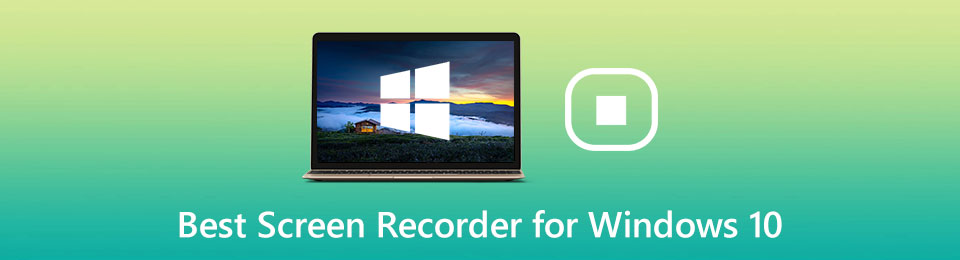
Cominciamo.

Elenco delle guide
1. I 3 migliori screen recorder a pagamento per Windows 10
In alto 1: Fonelab Screen Recorder
Quando cerchi un registratore dello schermo per Windows 10, puoi concentrarti su diversi fattori, come la semplice curva di apprendimento, l'output di alta qualità e altro ancora. Registratore dello schermo Fonelab è in grado di soddisfare ogni tua esigenza.
Caratteristiche di base del miglior registratore dello schermo per Windows 10
- Registra lo schermo insieme all'audio su PC senza ritardi.
- Supporta più sorgenti di registrazione, come webcam e microfono.
- Migliora video e qualità audio automaticamente.
Come registrare lo schermo su Windows 10
Passo 1 Imposta il registratore dello schermo
Avvia il miglior registratore dello schermo dopo averlo installato su Windows 10. Per gli utenti Mac, esiste una versione specifica. Clic Videoregistratore pulsante per accedere all'interfaccia principale. Se vuoi registrare musica, scegli Registratore Audio anziché. Per le opzioni personalizzate relative all'output, ai tasti di scelta rapida e altro, puoi trovarle nel file Preferenze dialogo premendo il ingranaggio icona.

Passo 2 Registra schermo su Windows 10
Ci sono quattro sezioni nell'interfaccia, Dsiplay, Webcam, Sound System ed Microfono. Le diverse combinazioni possono eseguire vari compiti. Per registrare lo schermo su Windows 10, ad esempio, accendi Dsiplay e impostare l'area di registrazione, abilitare Sound System mentre disabilita Webcam ed Microfono. Se vuoi catturare il tuo volto e la tua voce durante la registrazione dello schermo, attivali tutti. Clicca il REC pulsante per avviare la schermata di registrazione.

Passo 3 Salva la registrazione dello schermo di Windows 10
Quando vuoi fermarlo, premi il pulsante Fermare pulsante con il mouse o utilizzare il tasto di scelta rapida. Quindi verrà visualizzata la finestra di anteprima. Visualizza la registrazione dello schermo con il lettore multimediale integrato. Se c'è una cornice indesiderata, tagliala usando il file Applica la clip caratteristica. Infine, fai clic sul file Risparmi e segui le istruzioni sullo schermo per salvare la registrazione dello schermo di Windows 10.

Top 2: Camtasia
Camtasia è uno screen recorder versatile per Windows 10 e versioni precedenti. Oltre a registrare tutto sul desktop, ha anche la capacità di modificare i video sulla timeline. Ha integrato molti strumenti di annotazione.
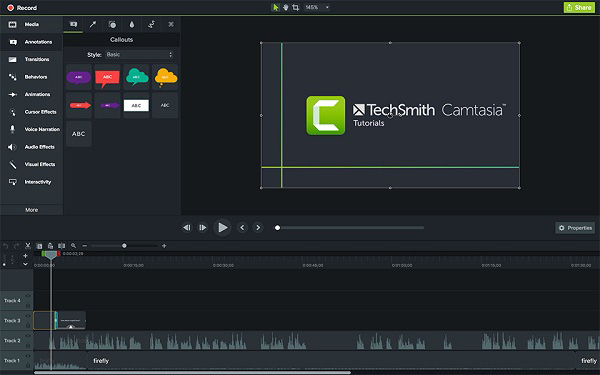
Vantaggi
- Registra più dispositivi senza problemi.
- Organizza registrazioni e file multimediali.
- Supporta vari formati di output.
- Connettiti a Google Drive.
Svantaggi
- È caro e costa $ 249.99.
- Alcune funzionalità di modifica sono un po 'impegnative per i principianti.
Top 3: Bandicam
Sebbene Bandicam sia stato progettato per registrazione del gioco, include una modalità di registrazione dello schermo. All'inizio puoi provare la prova gratuita, che fornisce tutte le funzionalità, ma aggiungerà la filigrana alle registrazioni.

Vantaggi
- Include varie modalità di registrazione.
- Leggero e in grado di migliorare le prestazioni.
- Registra fino a 60 FPS in modalità gioco.
- Applica Chroma Key per l'acquisizione da webcam.
Svantaggi
- Non esiste uno strumento di editing video.
- La versione gratuita filigranerà le tue registrazioni.
FoneLab Screen Recorder ti consente di catturare video, audio, tutorial online, ecc su Windows / Mac, e puoi personalizzare facilmente le dimensioni, modificare il video o l'audio e altro ancora.
- Registra video, audio, webcam e acquisisci schermate su Windows / Mac.
- Anteprima dei dati prima del salvataggio.
- È sicuro e facile da usare
2. 3 migliori registratori di schermo gratuiti per PC Windows 10
Top 1: barra di gioco
Il modo più semplice per registrare lo schermo su Windows 10 è la barra di gioco preinstallata. Era il registratore di giochi su Xbox One. Quando è stato rilasciato Windows 10, Microsoft ha inserito questa utilità nel sistema.
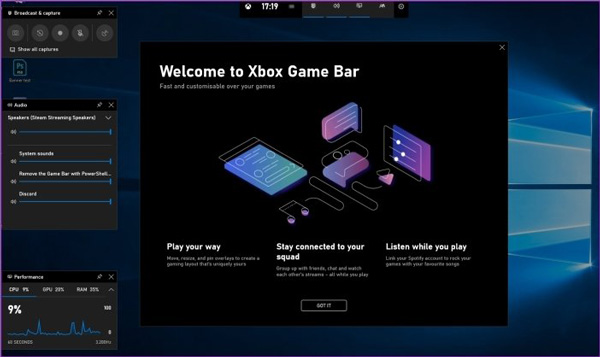
Vantaggi
- Registra a schermo intero con un clic.
- Non c'è bisogno di installazione, pagamento o registrazione.
- Acquisisci screenshot durante la registrazione dello schermo.
Svantaggi
- Non può acquisire la webcam.
- Mancano alcune caratteristiche importanti, come l'editing video.
- Può salvare solo le registrazioni in MP4.
Top 2: OBS Studio
OBS Studio è un file registratore dello schermo open source su Windows 10/8/7. Tutti possono usarlo senza pagare un centesimo. Inoltre, questo registratore schermo libero include potenti funzionalità simili ad alcuni software professionali.
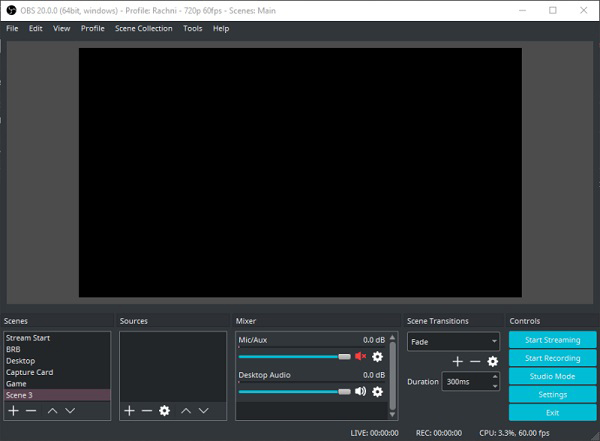
Vantaggi
- Registra lo schermo in formato FLV o MP4.
- Contiene molte opzioni personalizzate.
- Completamente gratuito senza limiti o filigrana.
Svantaggi
- È difficile da impostare per persone normali.
- Potrebbe bloccarsi per motivi sconosciuti.
Primi 3: ShareX
ShareX è un altro registratore dello schermo open source disponibile per Windows 10 e Linux. OBS è bravo a registrare più sorgenti contemporaneamente, ShareX si concentra sulla capacità di registrare lo schermo in varie modalità.
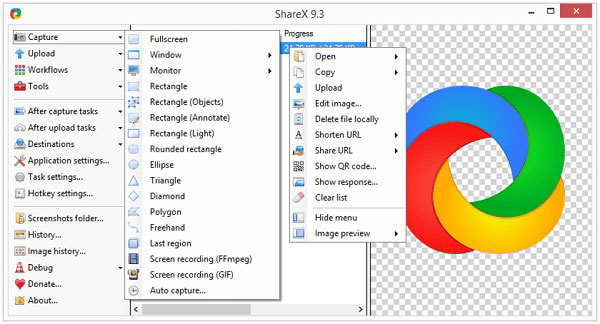
Vantaggi
- Registra a schermo intero, una finestra e qualsiasi regione.
- Fai screenshot di scorrimento per le pagine web.
- Converti le registrazioni dello schermo in GIF.
Svantaggi
- L'editor video integrato è piuttosto semplicistico.
- I principianti possono essere confusi dalla configurazione.
3. Domande frequenti sul miglior registratore dello schermo per Windows 10
Microsoft dispone di un registratore dello schermo?
Sì, Microsoft ha introdotto un registratore dello schermo, Game Bar, in Windows 10, ma non è disponibile per i vecchi sistemi.
Come posso registrare gratuitamente lo schermo del mio laptop con l'audio?
A registra lo schermo con audio gratuitamente, devi solo cercare un registratore dello schermo gratuito, come OBS Studio e ShareX. Se utilizzi Windows 10, prova direttamente la barra dei giochi.
Posso registrare lo schermo su Windows 10 senza la barra dei giochi?
Oltre alla barra di gioco preinstallata, hai molte opzioni per registrare lo schermo su Windows 10. Leggi la nostra recensione e otterrai il miglior software di registrazione dello schermo.
Conclusione
Questo articolo ha identificato i 6 migliori registratori dello schermo per Windows 10. L'elenco si basa sulle nostre ricerche di laboratorio e su centinaia di rapporti degli utenti. Se hai bisogno di registrare qualcosa sul tuo schermo, scegli lo strumento appropriato in base alla nostra recensione. FoneLab Screen Recorder, ad esempio, non solo è facile da usare, ma è anche in grado di produrre la migliore qualità di output. Altre domande o suggerimenti? Non esitate a lasciare un messaggio sotto questo post.
FoneLab Screen Recorder ti consente di catturare video, audio, tutorial online, ecc su Windows / Mac, e puoi personalizzare facilmente le dimensioni, modificare il video o l'audio e altro ancora.
- Registra video, audio, webcam e acquisisci schermate su Windows / Mac.
- Anteprima dei dati prima del salvataggio.
- È sicuro e facile da usare
